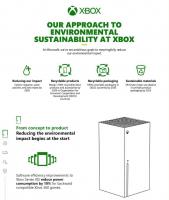Windows 10 build 14955'te Ayarlar'da Paylaş sayfasını etkinleştirin
Windows 10'da yeni bir gizli özellik keşfedildi. Ayarlar uygulamasında kutunun dışında görünmeyen bir "Paylaş" sayfasıyla birlikte gelir. Nasıl etkinleştirileceğini görelim ve ne yaptığını öğrenelim.
Reklamcılık
Windows 10'daki diğer birçok gizli seçenek gibi, gizli gizli Paylaş sayfası da bir Kayıt Defteri ince ayarıyla etkinleştirilebilir. Aşağıdaki gibi yapabilirsiniz.
Windows 10'da Ayarlar'da gizli Paylaş sayfasını etkinleştirin
- Açık Kayıt düzenleyici.
- Aşağıdaki alt anahtara gidin:
HKEY_CURRENT_USER\Denetim Masası
 İpucu: nasıl yapılacağını görün tek tıklamayla istediğiniz kayıt defteri anahtarına atlayın.
İpucu: nasıl yapılacağını görün tek tıklamayla istediğiniz kayıt defteri anahtarına atlayın. - Burada, adlı yeni bir 32 bit DWORD değeri oluşturun. EnableShareSettings ve değer verilerini 1 olarak ayarlayın. Not: yine de 32 bit DWORD değeri oluşturmanız gerekir. 64 bit Windows sürümünü çalıştırma.Aşağıdaki ekran görüntüsüne bakın:



- Şimdi, açtıysanız Ayarlar'ı kapatın ve Ayarlar uygulamasını açın bir kez daha.

- Ayarlar'ı açtıktan sonra Sistem'e gidin. Orada, "Paylaş" adlı yeni bir sayfa bulacaksınız. Aşağıdaki gibi görünüyor:


Yani, sen sadece Ayarlar uygulamasında gizli gizli Paylaş sayfasını etkinleştirdi.
Etkinleştirildiğinde, Windows 10'un Paylaşım uygulaması listesinde hangi uygulamaların görüneceğini kontrol etmenize olanak tanır. Explorer'dan bir dosya paylaşırken bu listeyi görebilirsiniz, örneğin:
 Dolayısıyla, bu yeni seçeneği kullanarak, Paylaş bölmesindeki Paylaşma uygulaması listesine belirli uygulamaları eklemek veya bu uygulamalardan belirli uygulamaları kaldırmak mümkündür. Özelliği denemek için OneNote'u devre dışı bıraktım ve çalışıyor gibi görünüyor:
Dolayısıyla, bu yeni seçeneği kullanarak, Paylaş bölmesindeki Paylaşma uygulaması listesine belirli uygulamaları eklemek veya bu uygulamalardan belirli uygulamaları kaldırmak mümkündür. Özelliği denemek için OneNote'u devre dışı bıraktım ve çalışıyor gibi görünüyor:

Tüm süreci çalışırken görmek için aşağıdaki videoyu izleyin (YouTube kanalımız BURADA)
Bahsedilen yeteneğin yanı sıra, kullanıcı Paylaş sayfasını kullanarak şunları yapabilir:
- "En sık kullandığım uygulamaları uygulama listesinin başında göster" seçeneğini kullanarak uygulama paylaşım listesini kullanım sıklığına göre sıralayın.
- "En sık nasıl paylaştığımın bir listesini göster" seçeneğini etkinleştirin veya devre dışı bırakın.
- Listenin uzunluğunu 1 öğeden 20 öğeye ayarlayın. Uygulama listesinin varsayılan boyutu 5 uygulamadır.
Zaman kazanmak için Winaero Tweaker'ı kullanarak Ayarlar'da gizli Paylaş sayfasını etkinleştirebilirsiniz. Aşağıdaki ekran görüntüsüne bakın:
 Buradan alın:
Buradan alın:
Winaero Tweaker'ı indirin
Bu kadar. Bu keşif için krediler MDL forum kullanıcısına gider kw259. Bahsedilen dizideki diğer kullanıcılar, bu hilenin Redstone 1 yapılarında da çalıştığını bildiriyor. Bu nedenle, Windows 10 build 14393 çalıştırıyorsanız, Paylaş sayfasını etkinleştirmeyi deneyebilirsiniz.